?wps文檔的欄寬設置相等的教程
時間:2023-02-08 09:29:11作者:極光下載站人氣:71
wps軟件相信是很多用戶經常使用的一款辦公軟件,在這款辦公軟件中,用戶不僅可以享受到優質的功能服務,還可以擁有多種文件的編輯權利,讓用戶實現了一個軟件即可編輯多種文件的想法,wps軟件也因此擁有了大量的用戶群體,當用戶在編輯文檔文件時,有時需要給文檔進行分欄,但是用戶想要設置分欄的寬度是相等的,這時就有用戶問到wps文檔的欄寬如何設置相等的問題,這個問題用戶只需要打開軟件的頁面設置窗口并在分欄選項卡中設置好分欄數并勾選欄寬相等即可解決問題,那么接下來就讓小編來向大家分享一下wps文檔設置欄款相等的方法步驟吧,希望用戶在看了小編的教程后,能夠解決好這個問題。

方法步驟
1.用戶在電腦桌面上點擊wps文檔文件,并來到編輯頁面上設置

2.接著用戶在頁面上方的菜單欄中點擊頁面布局選項,會顯示出相關的選項卡,用戶選擇行號選項右下角的小箭頭圖標
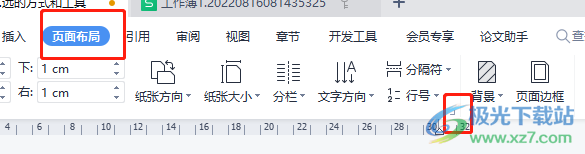
3.用戶可以看到打開的頁面設置窗口,首先需要將選項卡切換到分欄選項上
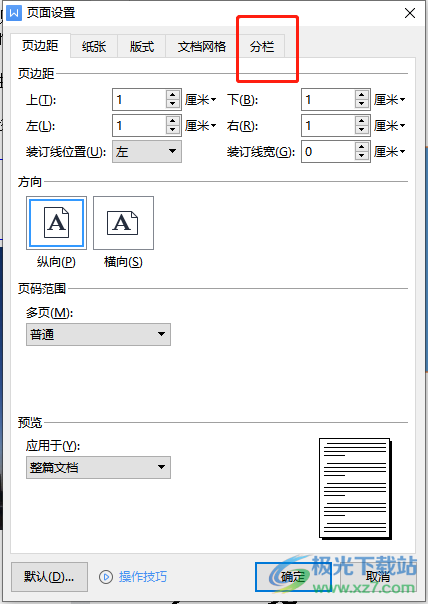
4.接著在顯示出來的功能選項中選擇好分欄數,直接在預設板塊來設置即可
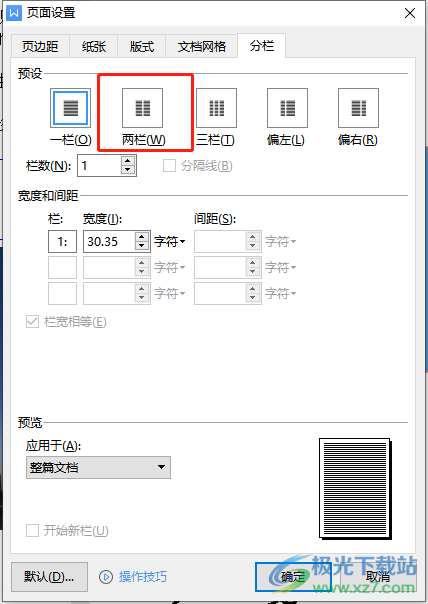
5.隨后需要在寬度和間距板塊中勾選欄寬相等選項,并按下確定按鈕就可以了
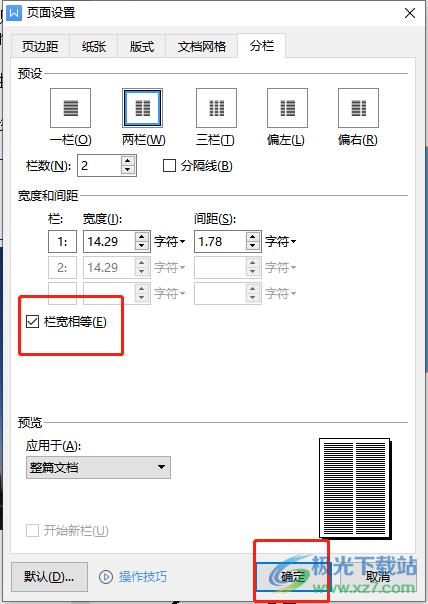
6.最后回到編輯頁面上就可以看到文檔的欄寬是相同的
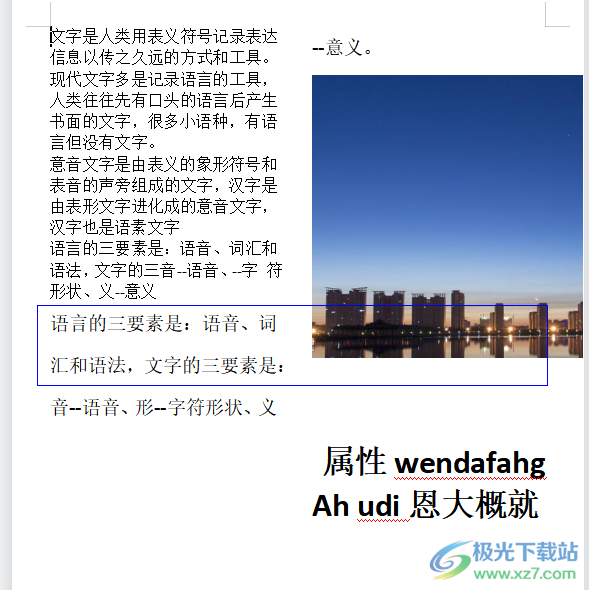
當用戶在編輯文檔文件時,可以根據自己的需求來找到相關的功能來設置文檔,例如用戶提出設置欄寬相等的問題,小編已經將問題的操作方法整理出來了,用戶從中可以了解到在軟件的頁面設置窗口中找到分欄選項,并設置好欄款相等選項即可成功設置好。
相關推薦
相關下載
熱門閱覽
- 1百度網盤分享密碼暴力破解方法,怎么破解百度網盤加密鏈接
- 2keyshot6破解安裝步驟-keyshot6破解安裝教程
- 3apktool手機版使用教程-apktool使用方法
- 4mac版steam怎么設置中文 steam mac版設置中文教程
- 5抖音推薦怎么設置頁面?抖音推薦界面重新設置教程
- 6電腦怎么開啟VT 如何開啟VT的詳細教程!
- 7掌上英雄聯盟怎么注銷賬號?掌上英雄聯盟怎么退出登錄
- 8rar文件怎么打開?如何打開rar格式文件
- 9掌上wegame怎么查別人戰績?掌上wegame怎么看別人英雄聯盟戰績
- 10qq郵箱格式怎么寫?qq郵箱格式是什么樣的以及注冊英文郵箱的方法
- 11怎么安裝會聲會影x7?會聲會影x7安裝教程
- 12Word文檔中輕松實現兩行對齊?word文檔兩行文字怎么對齊?
網友評論